Cum să dai o achiziție 2 Obține o ofertă la jumătate de preț în WooCommerce
Publicat: 2020-05-19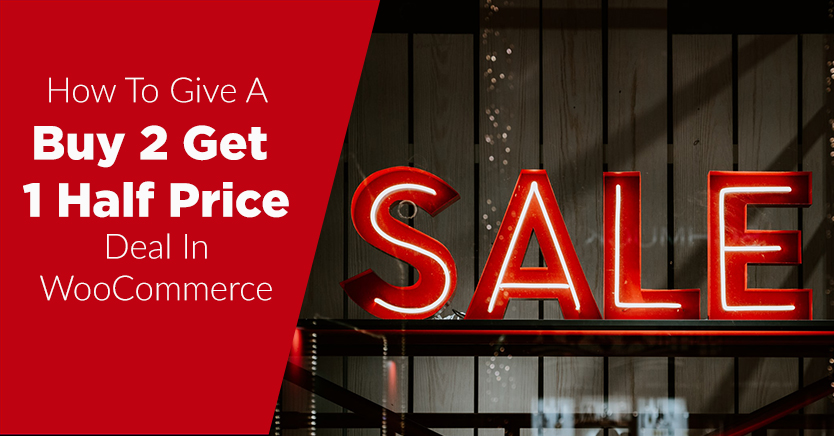
Crearea de oportunități unice de cumpărături la chilipiruri pentru clienții dvs. este o modalitate inteligentă de a vă crește vânzările online. Cu toate acestea, administrarea logisticii unei oferte „Cumpărați 2, primiți 1 jumătate de preț” pe site-ul dvs. de comerț electronic poate fi dificilă.
Din fericire, pluginul nostru Advanced Coupons pentru WooCommerce vine cu o funcție flexibilă de cupon Buy One Get One (BOGO), pe care o puteți adapta pentru a oferi variante ale acestei oferte populare. Al nostru este unul dintre puținele plugin-uri de cupon care oferă mai multe opțiuni pentru implementarea acestui tip de reducere.
În acest articol, vom discuta dezavantajele ofertelor BOGO și cum să implementăm una pentru magazinul dvs. WooCommerce. Să ne scufundăm direct!
Înțelegerea Cumpărați 2 Obțineți 1 Oferte la jumătate de preț
Într-o ofertă Cumpărați 2 obțineți 1 jumătate de preț, clienții primesc o reducere pentru fiecare trei articole de un tip pe care le achiziționează. De exemplu, să presupunem că vindeți tricouri de bază cu 10 USD. Dacă le oferiți o ofertă Cumpărați 2, obțineți 1 jumătate de preț, atunci clienții ar putea cumpăra trei tricouri pentru 25 USD în loc de 30 USD.
Aceasta este o variantă a reducerii clasice BOGO, în care clienții primesc un al doilea articol gratuit la achiziționarea primului. Aceste tipuri de oferte stimulează achizițiile și uneori pot determina oameni care altfel nu ar cheltui bani pe site-ul dvs. să facă acest lucru.
Modificarea ofertei BOGO și reducerea acesteia la o ofertă Cumpărați 2 Obțineți 1 jumătate de preț vă permite să rămâneți mai aproape de prețurile inițiale, atrăgând în același timp clienții cu o reducere. Creșterea numărului minim de articole care trebuie achiziționate vă poate ajuta, de asemenea, să eliminați excesul de inventar.
Un lucru important de reținut este că poate fi mai greu să vinzi articole mai mari și mai scumpe cu acest tip de ofertă. De exemplu, puțini oameni vor dori să cumpere trei computere, chiar și la o reducere.
Cum să oferiți o cumpărare 2 Obțineți o ofertă la jumătate de preț cu WooCommerce (în 5 pași)
Deși WooCommerce include funcții de cupon și reducere din cutie, nu include opțiuni avansate de configurare pentru oferte mai complexe. Din fericire, pluginul nostru Advanced Cupons poate ajuta.
În scopul acestui tutorial, vom presupune că aveți deja un magazin WooCommerce activ și că aveți pluginul nostru premium instalat și activat pe site-ul dvs. Iată cum cupoanele avansate vă pot ajuta să implementați oferta dvs. Cumpărați 2, obțineți 1 jumătate de preț.
Pasul 1: Adăugați o nouă ofertă BOGO
Mai întâi, navigați la WooCommerce > Cupoane > Adăugați nou în tabloul de bord. Aici puteți introduce codul și descrierea cuponului, așa cum ați face pentru o reducere normală. De asemenea, puteți configura orice setări generale, cum ar fi data de expirare.
Apoi derulați în jos și căutați fila Oferte BOGO în secțiunea Date cupon :
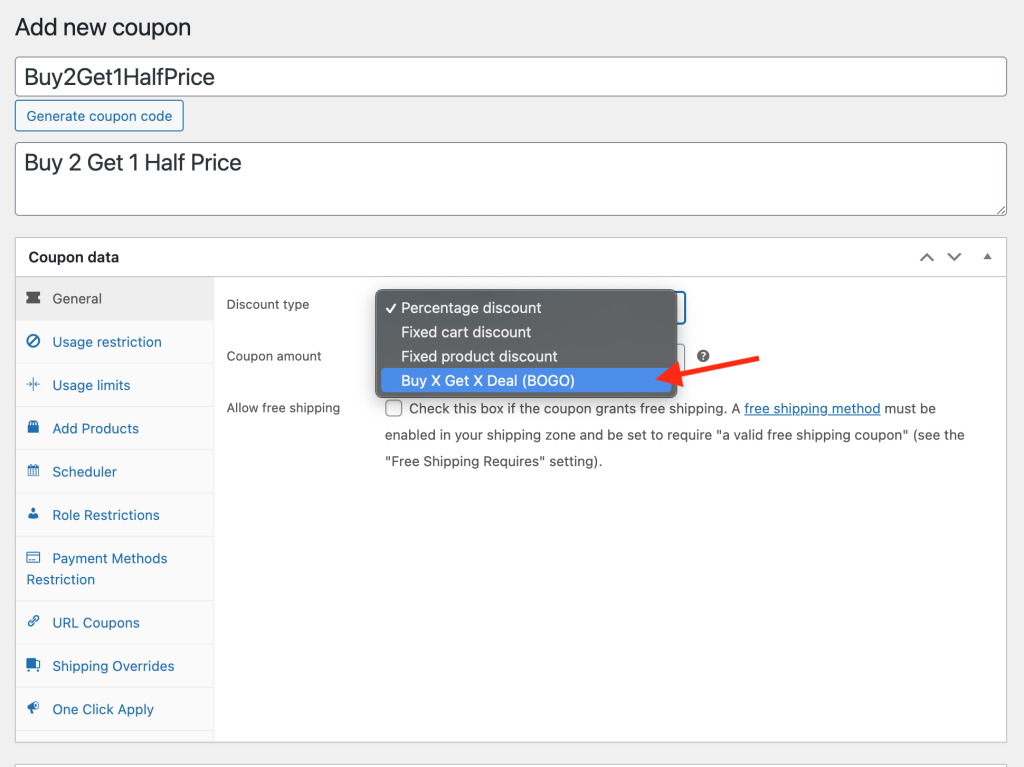
Aici veți configura parametrii pentru oferta dvs. BOGO modificată.
Pasul 2: setați declanșarea cuponului
Prima secțiune din tipul de reducere Buy X Get X Deal (BOGO) este tipul „Cumpără” :
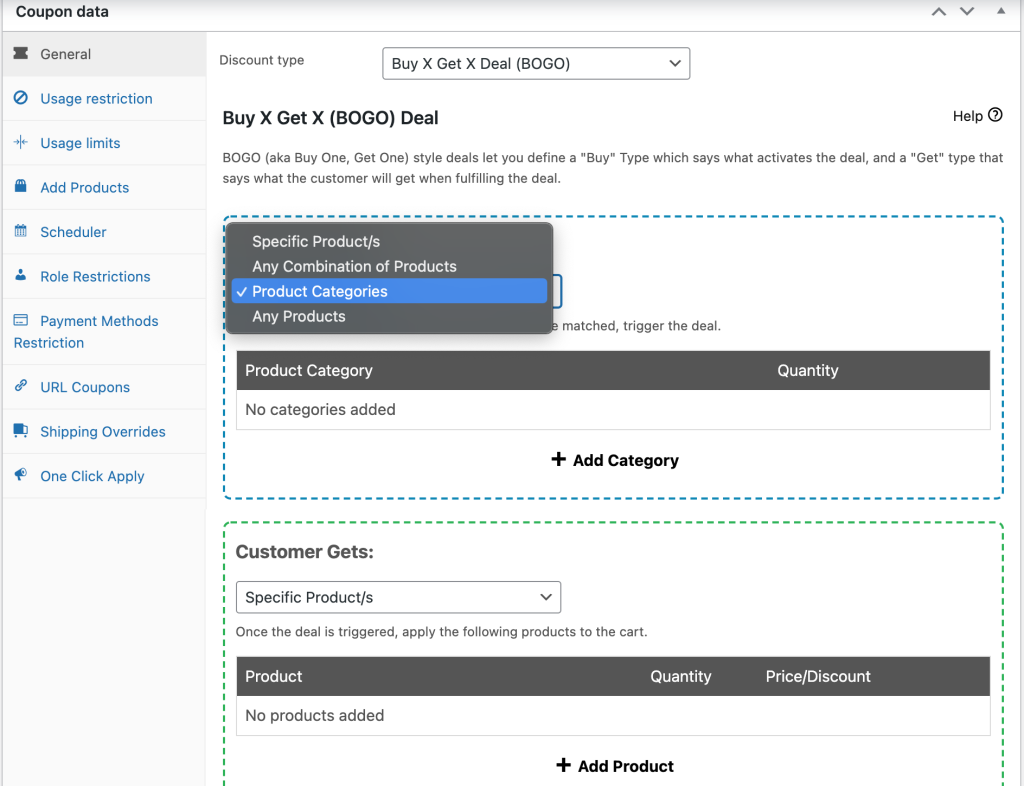
Există patru opțiuni aici:
- Produse specifice : veți selecta articole individuale din magazinul dvs. cărora li se va aplica oferta.
- Orice combinație de produse: clienții care achiziționează oricare două produse vor putea achiziționa orice al treilea articol la jumătate de preț.
- Categorii de produse : oferta dvs. se va aplica tuturor articolelor din categoria specificată.
- Orice produs: clientul poate selecta orice produs, iar cel mai ieftin va primi automat o reducere de 50%.
În scopul acestui tutorial, vom rămâne cu exemplul nostru de tricou anterior. Prin urmare, vom selecta opțiunea Categorii de produse din meniul drop-down. Apoi vom face clic pe Adăugați o categorie și vom introduce Tricouri :

Este important să măriți cantitatea la două. Apoi faceți clic pe butonul Adăugați .

Pasul 3: Specificați reducerea
Odată ce declanșatorul este setat, derulați în jos la secțiunea următoare. Aici vei specifica cum ar trebui aplicată reducerea:
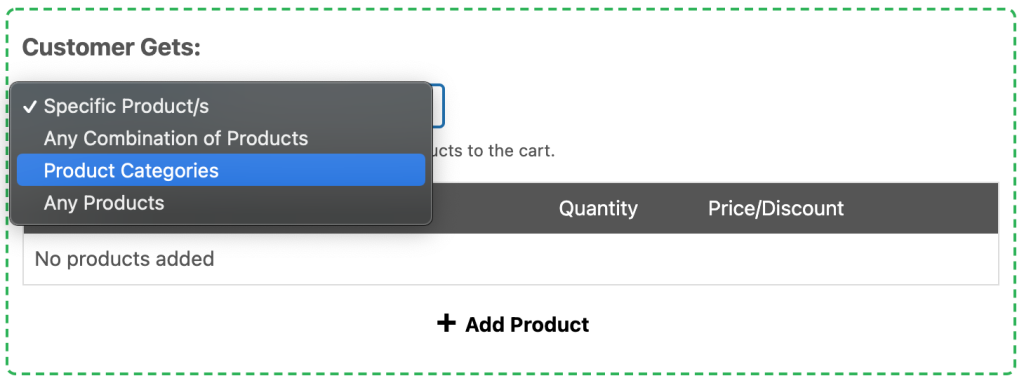
Mai întâi, alegeți dacă articolul la jumătate de preț trebuie să fie un anumit produs, orice produs sau un produs dintr-o anumită categorie.
Pentru exemplul nostru, am selectat Categoria de produs , deoarece dorim să le permitem clienților să cumpere orice tricou la jumătate de preț după ce au cumpărat două tricouri la preț întreg. Apoi, vom face clic pe Adăugați o categorie și vom introduce Tricouri .
Apoi vom seta cantitatea la unu. Reducerea ar trebui să fie o reducere procentuală de 50:
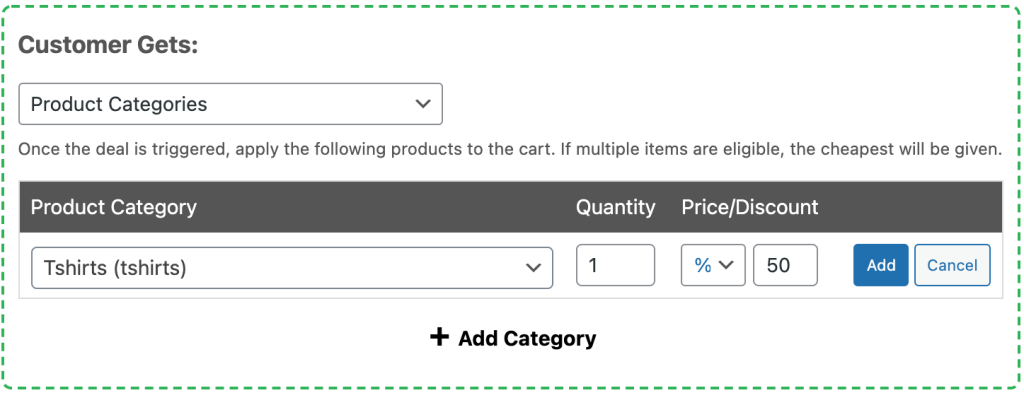
Nu uitați să faceți clic pe butonul Adaugă pentru a salva setările pentru reduceri.
Pasul 4: Configurați frecvența reducerii și notificările
În continuare, există câteva alte setări la care poate doriți să vă ocupați. Sub Setări suplimentare din fila Oferte BOGO , selectați dacă doriți sau nu să se repete oferta:
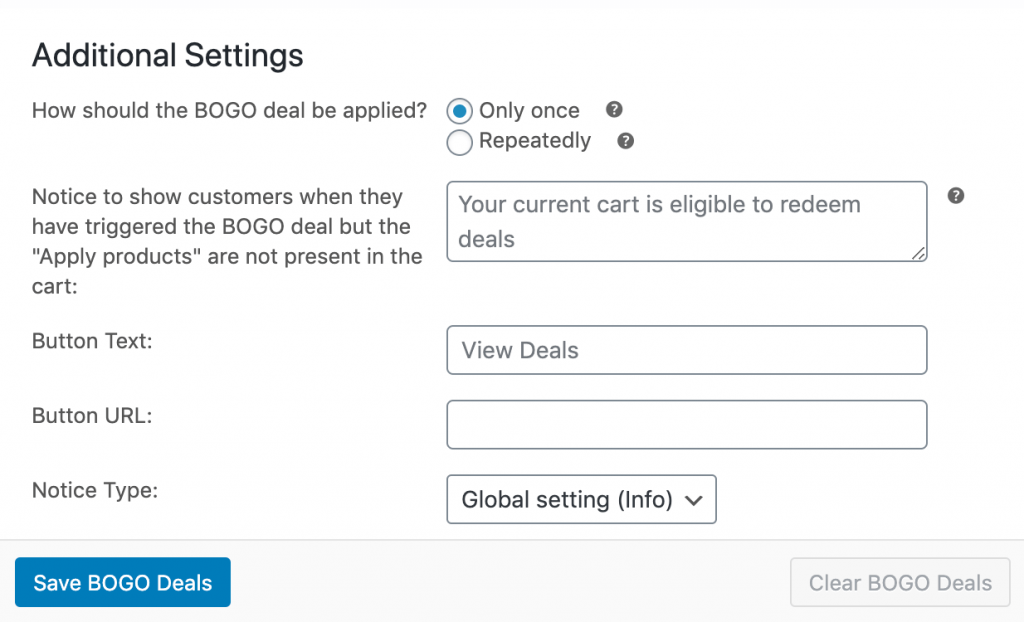
Dacă selectați Numai o dată , clienții vor primi doar jumătate de preț pentru un articol, indiferent de câte produse achiziționează. Opțiunea în mod repetat va aplica reducerea la fiecare al treilea articol.
Așadar, dacă repetăm exemplul nostru, clienții vor primi două tricouri la jumătate de preț dacă cumpără șase, trei tricouri la jumătate de preț dacă cumpără nouă și așa mai departe.
De asemenea, puteți personaliza mesajul de notificare a clienților, textul butonului și adresa URL și tipul de notificare pentru a ghida cumpărătorii și a-i avertiza asupra ofertei dvs.
Pasul 5: Aplicați condițiile coșului dvs
Ultimul lucru pe care trebuie să-l faceți este să vă configurați condițiile coșului. Această secțiune trebuie să se potrivească cu declanșatorul pe care l-ați creat deja în timpul Pasului 2.
Pentru exemplul nostru, asta înseamnă să adăugați condiția Categorii de produse Există în coș și să o setați la Tricouri cu cantitatea setată la Mai mult de unul :
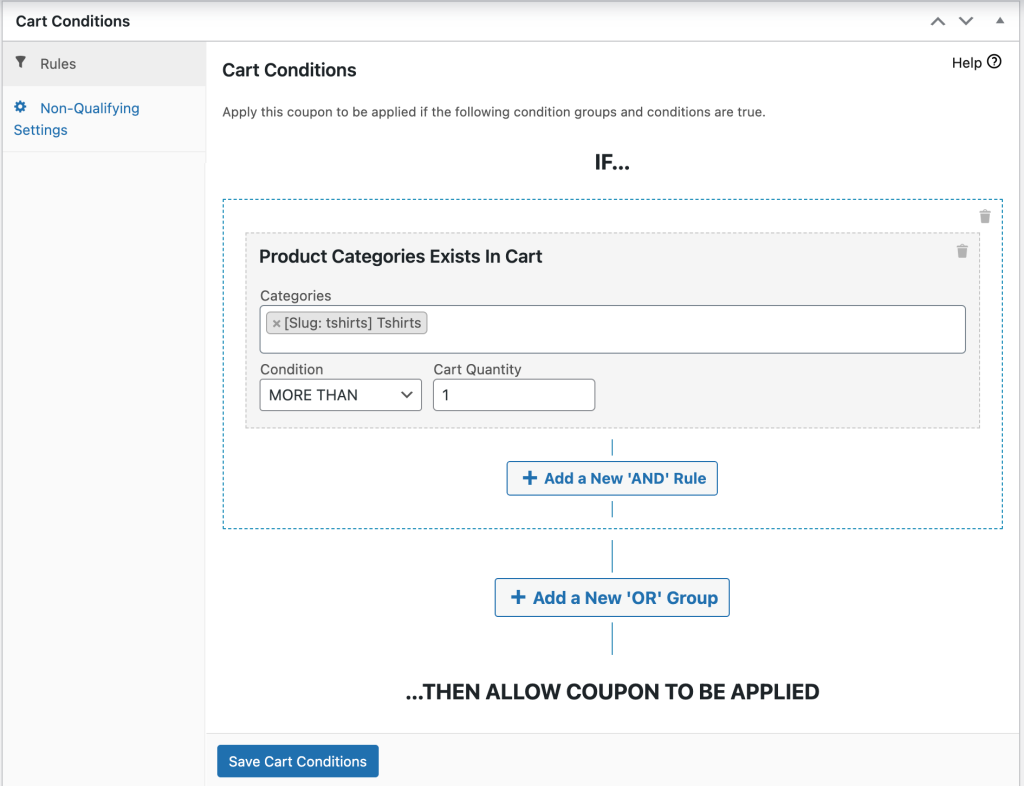
Când puneți împreună aceste condiții, ele precizează că reducerea la jumătate de preț la tricouri se va aplica atunci când în coș se află mai mult de un articol din categoria tricouri. Salvați și publicați oferta, apoi testați-o:
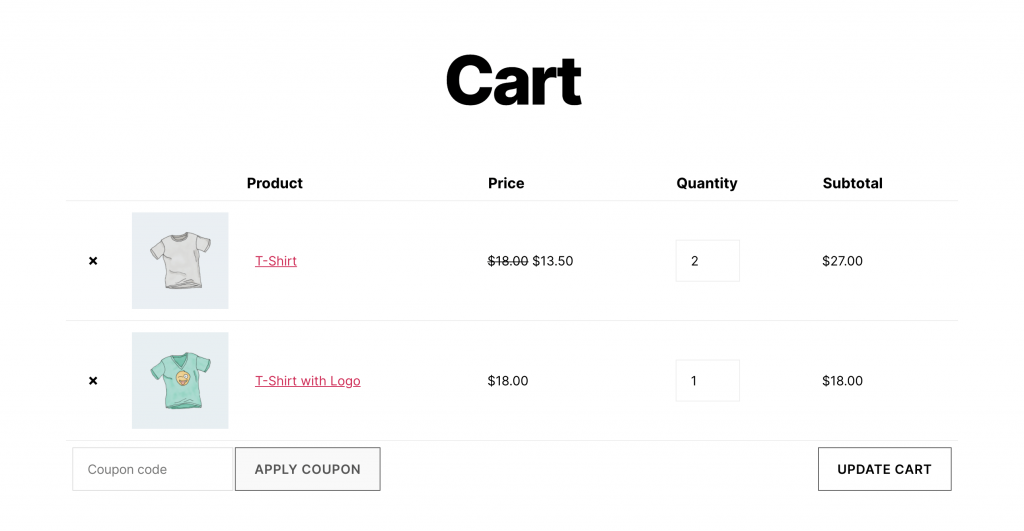
Mai sus, puteți vedea un exemplu de coș cu oferta noastră eșantion aplicată.
Concluzie
Derularea unei oferte Cumpărați 2, obțineți 1 jumătate de preț vă poate ajuta să generați mai multe vânzări și să mutați inventarul în exces, pierzând în același timp venituri minime. Deși WooCommerce nu acceptă acest tip de reducere, cupoanele avansate vă pot ajuta.
Iată cum să folosiți pluginul nostru pentru a crea o ofertă BOGO modificată în cinci pași:
- Adăugați o nouă ofertă BOGO.
- Setați declanșarea cuponului.
- Specificați reducerea dvs.
- Configurați frecvența reducerilor și notificările.
- Aplicați condițiile coșului dvs.
Aveți întrebări despre implementarea unei reduceri Buy 2 Get 1 Half Price pe site-ul dvs. WooCommerce? Anunțați-ne în secțiunea de comentarii de mai jos!
